觉得图片背景不够好看?ps软件中就涵盖了很多不同风格的滤镜效果,可以帮助用户快速对图片进行调色。那么小编下面的文章中,就为大家具体地介绍了添加霓虹灯光滤镜的教程方法
觉得图片背景不够好看?ps软件中就涵盖了很多不同风格的滤镜效果,可以帮助用户快速对图片进行调色。那么小编下面的文章中,就为大家具体地介绍了添加霓虹灯光滤镜的教程方法,一起来看看吧。
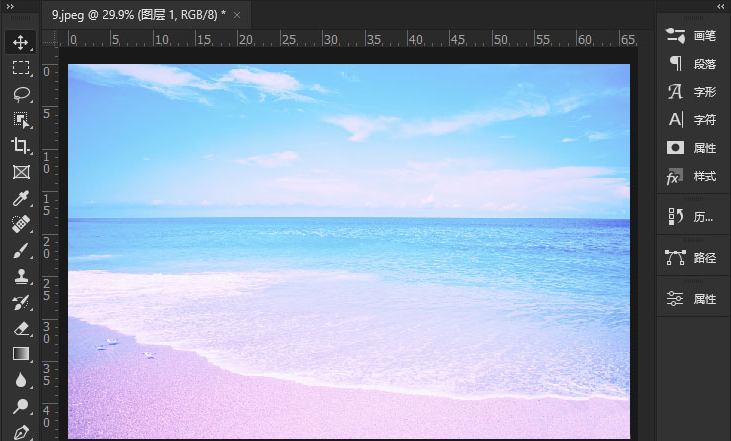
ps添加霓虹灯光滤镜教程分享
1.打开界面后,插入一张海边图片,按下键盘的Ctrl+J键复制该图层

2.点击上方滤镜菜单,打开滤镜库窗口

3.选择艺术效果栏目下的霓虹灯光效果,如下图所示调整参数后,点击确定保存
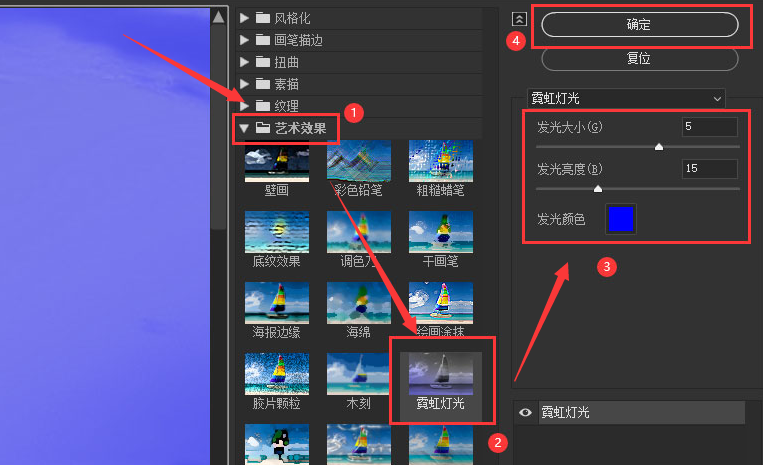
4.最后将该图层的混合模式设置为滤色即可
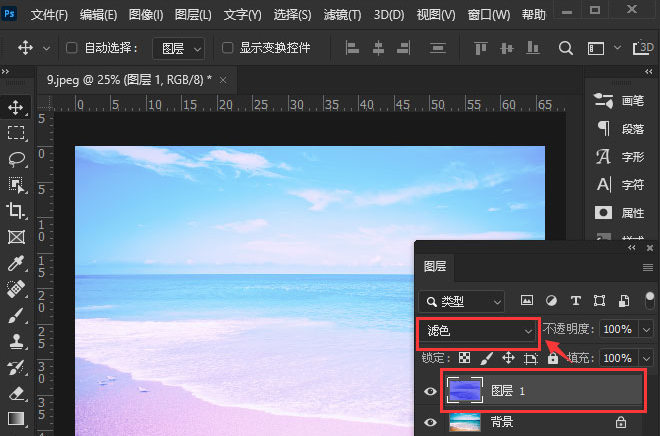
学习是一个漫长的过程,每天多知道一点点,你离理想中的自己就会更近一步,想获取更多相关信息就常来IE浏览器中文网站看看吧。
